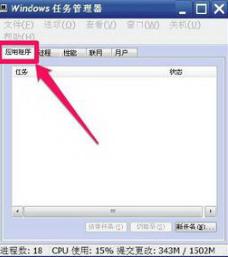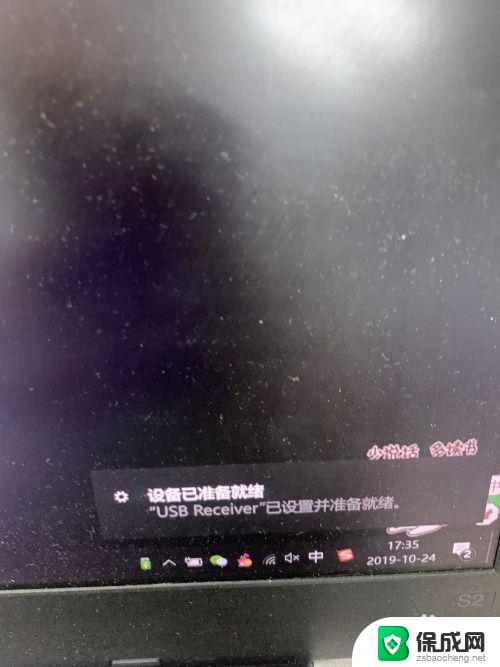戴尔电脑蓝牙鼠标怎么连接 戴尔无线鼠标连接指南
更新时间:2024-01-08 17:54:20作者:xiaoliu
在现代科技的推动下,电脑已经成为我们生活不可或缺的一部分,而作为电脑的外设之一,鼠标在我们使用电脑时起着至关重要的作用。戴尔作为一家知名的电脑品牌,其蓝牙鼠标和无线鼠标更是备受用户青睐。如何正确地连接戴尔电脑的蓝牙鼠标或无线鼠标呢?本文将为大家详细介绍戴尔电脑蓝牙鼠标的连接指南,帮助大家轻松完成连接,提升使用体验。
步骤如下:
1.将戴尔无线鼠标底部的开关开启。

2.打开电脑,按Win+i打开Windows设置,再点击“设备”。
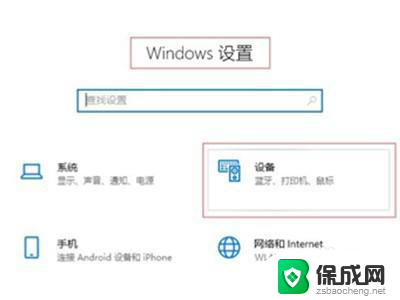
3.进入到“蓝牙和其它设备”点击打开“蓝牙”,再找到蓝牙鼠标设备的名称点击连接即可。
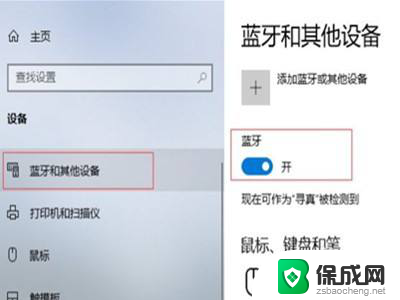
以上就是戴尔电脑蓝牙鼠标的连接步骤,如果还有不清楚的用户,可以参考以上小编提供的操作步骤,希望对大家有所帮助。